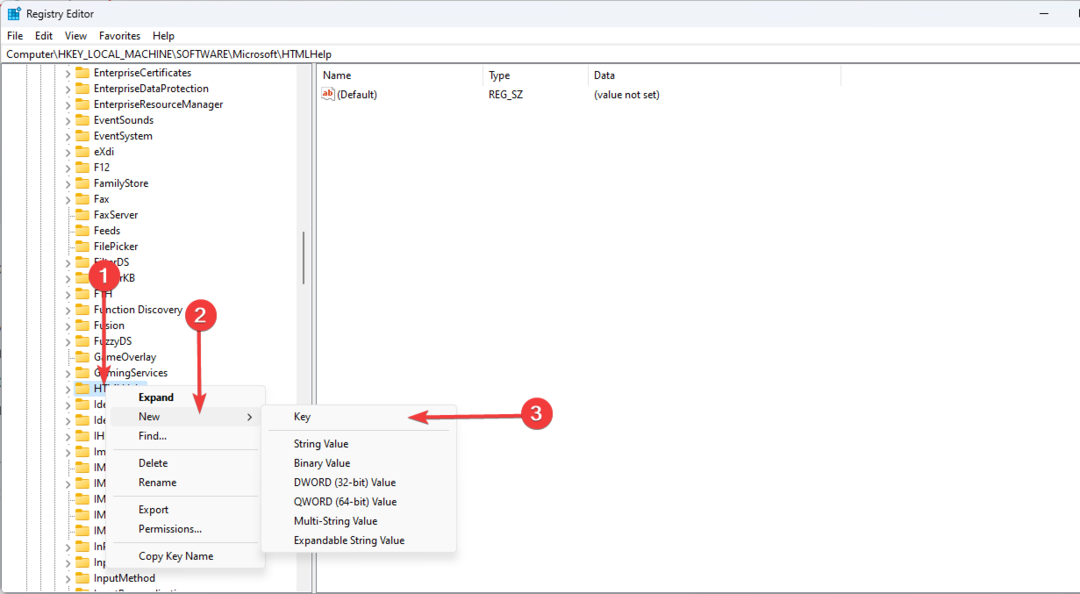Dois-je activer l'intégrité de la mémoire? Vous devez l'activer pour améliorer la sécurité sous Windows ✅
- L'intégrité de la mémoire est une fonctionnalité qui utilise la technologie d'isolation du cœur disponible sur Windows 11.
- Vous devez activer cette fonctionnalité pour lutter contre les codes malveillants et diverses cybermenaces extrêmes.
- Pour activer l'intégrité de la mémoire, vous pouvez utiliser Windows Security/Defender ou utiliser l'éditeur de registre Windows, comme présenté dans cet article.

XINSTALLER EN CLIQUANT SUR LE FICHIER DE TÉLÉCHARGEMENT
Cet outil répare les erreurs informatiques courantes en remplaçant les fichiers système problématiques par les versions de travail initiales. Il vous éloigne également des erreurs système, des BSoD et répare les dommages causés par les logiciels malveillants et les virus. Résolvez les problèmes de PC et supprimez les dommages causés par les virus en 3 étapes faciles :
- Téléchargez et installez Fortect sur votre PC.
- Lancez l'outil et Lancer la numérisation pour trouver les fichiers endommagés à l'origine des problèmes.
- Faites un clic droit sur Commencer la réparation pour résoudre les problèmes affectant la sécurité et les performances de votre ordinateur.
- Fortect a été téléchargé par 0 lecteurs ce mois-ci.
Tout d'abord, qu'est-ce que l'intégrité de la mémoire dans Windows 11? L'intégrité de la mémoire ou l'intégrité du code protégé par l'hyperviseur (HVCI) est une fonctionnalité sous isolement central disponible dans toutes les versions modernes de Windows.
Cependant, les utilisateurs ont signalé que parfois, l'intégrité de la mémoire est désactivée sur Windows 11, même si cela ne devrait pas être le cas.
La technologie d'isolation de base isole les processus de base de Windows en mémoire dans un environnement virtualisé.
Si vous souhaitez activer la fonctionnalité d'intégrité de la mémoire sur Windows 11 pour améliorer la sécurité, cet article vous guidera avec toutes les informations et tous les détails pertinents.
Pour ceux d'entre vous qui s'attardent encore sur le meilleur plan d'action - l'intégrité de la mémoire Windows 11 activée ou désactivée - nous avons ce qu'il vous faut.
🎯 Dois-je activer l'intégrité de la mémoire dans Windows 11 ❓
Si l'intégrité de la mémoire sur Windows 11 est désactivée, vous devez l'activer pour améliorer votre sécurité. Que signifie la désactivation de l'intégrité de la mémoire? Fondamentalement, voici les raisons cruciales pour lesquelles vous devriez l'activer :
- Protection contre les codes malveillants – Comme il isole les processus principaux en mémoire, les logiciels malveillants ne peuvent pas détourner ces processus.
- Empêcher les criminels de prendre le contrôle de votre ordinateur – L'activation de l'intégrité de la mémoire empêche les tiers d'obtenir l'accès non autorisé sur votre PC, notamment en détournant des pilotes de niveau inférieur.
- Amélioration de la sécurité globale – Technologie HVCI améliore la sécurité globale et protège votre vie privée sur un PC Windows 11.
Enfin, vous devriez également envisager d'activer l'intégrité de la mémoire dans Windows 11 à des fins de jeu.
Comment activer l'intégrité de la mémoire sur Windows 11 ?
- 🎯 Dois-je activer l'intégrité de la mémoire dans Windows 11 ❓
- Comment activer l'intégrité de la mémoire sur Windows 11 ?
- 1. Activer l'intégrité de la mémoire à l'aide de Windows Security Defender
- 2. Activer l'intégrité de la mémoire à l'aide de l'Éditeur du Registre
Vous devez vous assurer de quelques éléments supplémentaires lorsque vous souhaitez activer cette fonctionnalité sur Windows 11. Ceux-ci sont:
- Activez la virtualisation sur votre PC s'il est désactivé sur le BIOS de votre carte mère.
- Mettez à jour Windows vers la dernière version pour être du bon côté.
Après avoir vérifié ces éléments, suivez ces méthodes pour activer l'intégrité de la mémoire sous Windows.
1. Activer l'intégrité de la mémoire à l'aide de Windows Security Defender
- Ouvrez le Le menu Démarrer, taper Sécurité Windows et appuyez sur Entrer.
- Cliquer sur trois lignes verticales dans le coin supérieur gauche pour développer les éléments du menu.

- Aller à Sécurité de l'appareil.

- Cliquer sur Détails de l'isolation du noyau sous Isolation du noyau.

- Basculez l'interrupteur pour l'allumer.

- Redémarrez votre PC lorsqu'il vous le demande.

Lorsque vous basculez le commutateur pour activer l'intégrité de la mémoire, il vérifiera pilotes incompatibles. S'il y a des composants incompatibles, il ne s'allumera pas.
Comment corriger l'erreur de pilotes incompatibles pour l'intégrité de la mémoire dans Windows 11? C'est facile, vous devrez les mettre à jour ou les mettre à niveau et la méthode la plus simple est d'utiliser un outil dédié tel que DriverFix.
Conseil d'expert :
SPONSORISÉ
Certains problèmes de PC sont difficiles à résoudre, en particulier lorsqu'il s'agit de fichiers système et de référentiels manquants ou corrompus de votre Windows.
Veillez à utiliser un outil dédié, tel que Fortifier, qui analysera et remplacera vos fichiers endommagés par leurs nouvelles versions à partir de son référentiel.
En fait, les pilotes incompatibles sont les coupables les plus courants derrière ce problème. Si l'intégrité de la mémoire est désactivée sur Windows 11 et que vous ne pouvez pas l'activer, c'est probablement à cause de cela.
Parfois, cela peut impliquer la mise à niveau du matériel physique. Veuillez noter que tous les ordinateurs ne sont pas compatibles avec la fonction d'isolation principale. Ainsi, cela peut vous empêcher d'activer l'intégrité de la mémoire.
- Erreur 0x80242020: qu'est-ce que c'est et comment y remédier rapidement
- L'écran devient noir lorsqu'il est connecté à un moniteur externe [Réparer]
2. Activer l'intégrité de la mémoire à l'aide de l'Éditeur du Registre
NOTE
1. Dans Le menu Démarrer, taper regedit, et frappe Entrer pour ouvrir le Éditeur de registre.
2. Maintenant, accédez à l'emplacement suivant: HKEY_LOCAL_MACHINE\SYSTEM\CurrentControlSet\Control\DeviceGuard\Scenarios\HypervisorEnforcedCodeIntegrity
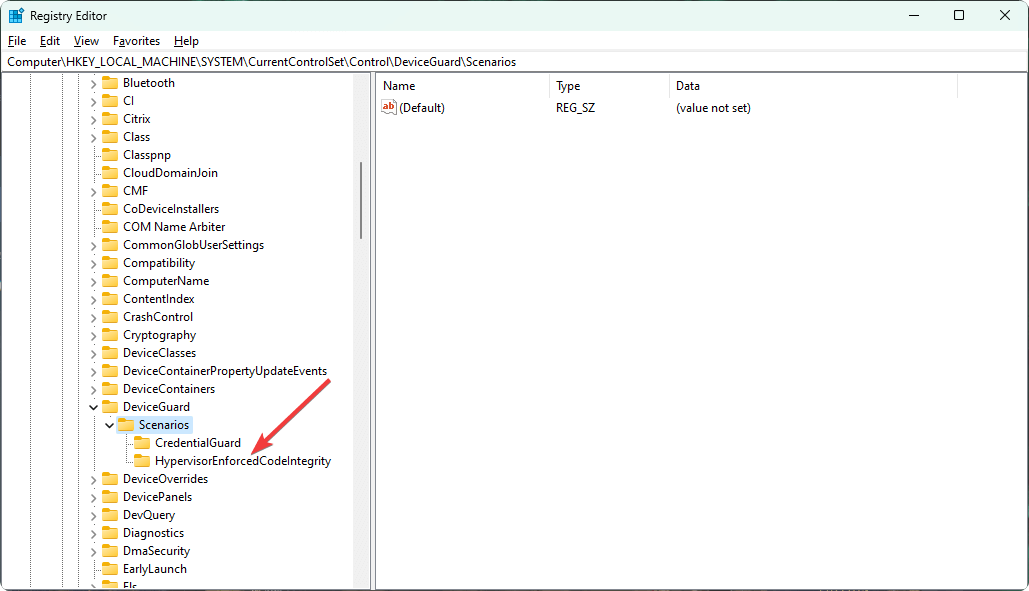
3. Double-cliquez sur Activé.
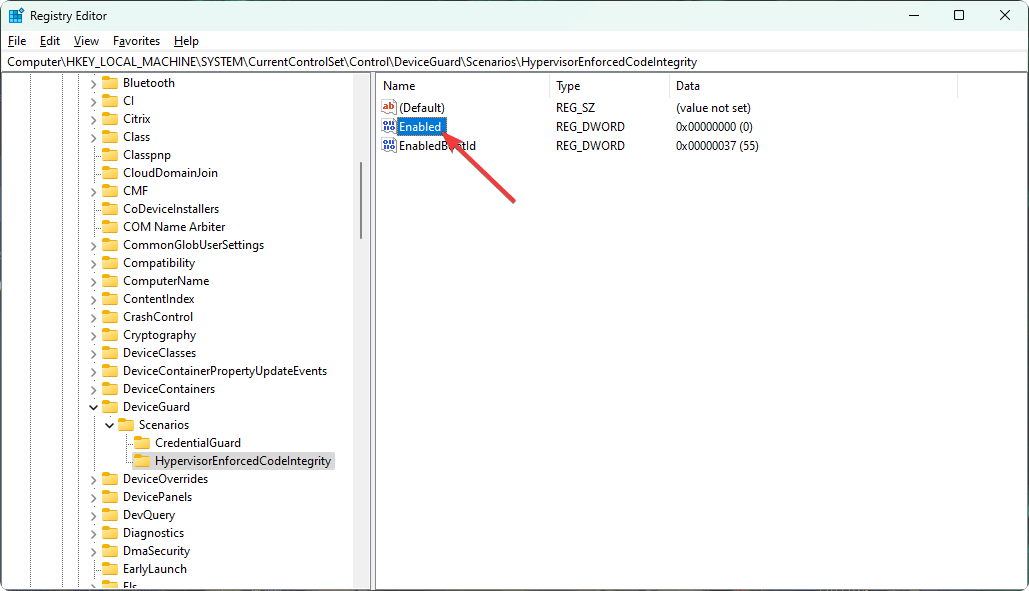
4. Définissez la valeur 1 à partir de 0 et cliquez sur D'ACCORD pour enregistrer les paramètres.
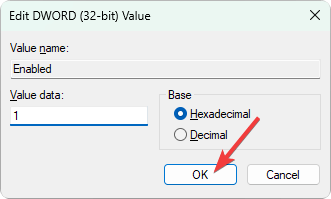
5. Redémarrez votre ordinateur.
Cette méthode est idéale lorsque vous impossible de trouver Windows Security Defender pour une raison quelconque sur votre PC Windows 11.
Cependant, si vous avez installé Windows 11 sans TPM 2.0, vous ne pourrez peut-être pas activer l'intégrité de la mémoire.
Enfin, il est important de comprendre à quel point l'intégrité de la mémoire est importante dans Windows 11. Eh bien, l'isolation du noyau est une technologie qui change la donne sur Windows 10 et 11.
Si vous souhaitez obtenir une sécurité de niveau supérieur contre les cybermenaces, il est très important d'utiliser ses fonctionnalités. Par défaut, l'intégrité de la mémoire doit être active. Sinon, même votre meilleur logiciel antivirus ne pourra pas vous protéger ces jours-ci.
Cet article a expliqué comment et pourquoi vous devez activer l'intégrité de la mémoire sur Windows 11. Si vous avez une opinion ou une suggestion à ce sujet, n'hésitez pas à écrire dans la boîte de commentaires.
Vous rencontrez toujours des problèmes ?
SPONSORISÉ
Si les suggestions ci-dessus n'ont pas résolu votre problème, votre ordinateur peut rencontrer des problèmes Windows plus graves. Nous vous suggérons de choisir une solution tout-en-un comme Fortifier pour résoudre efficacement les problèmes. Après l'installation, cliquez simplement sur le Afficher et corriger bouton puis appuyez sur Lancer la réparation.
![Comment protéger par mot de passe les fichiers Zip dans Windows 11 [3 conseils]](/f/c55f3f9f7de5fd34559e69eb238c1ac8.png?width=300&height=460)
![Dois-je activer l'intégrité de la mémoire dans Windows 11? [Nous répondons]](/f/1f29cf4b418baf875bd9b189aa56d399.png?width=300&height=460)